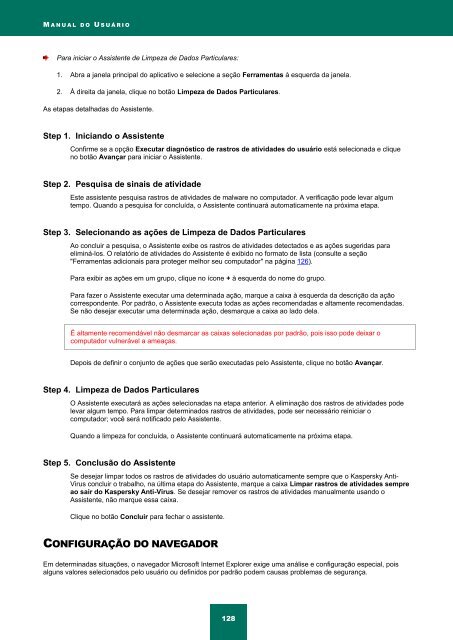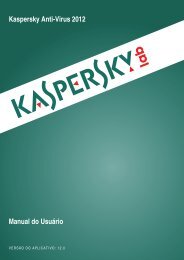Kaspersky Anti-Virus 2011 MANUAL DO USUÁRIO - Kaspersky Lab
Kaspersky Anti-Virus 2011 MANUAL DO USUÁRIO - Kaspersky Lab
Kaspersky Anti-Virus 2011 MANUAL DO USUÁRIO - Kaspersky Lab
You also want an ePaper? Increase the reach of your titles
YUMPU automatically turns print PDFs into web optimized ePapers that Google loves.
M A N U A L D O U S U Á R I O<br />
Para iniciar o Assistente de Limpeza de Dados Particulares:<br />
1. Abra a janela principal do aplicativo e selecione a seção Ferramentas à esquerda da janela.<br />
2. À direita da janela, clique no botão Limpeza de Dados Particulares.<br />
As etapas detalhadas do Assistente.<br />
Step 1. Iniciando o Assistente<br />
Confirme se a opção Executar diagnóstico de rastros de atividades do usuário está selecionada e clique<br />
no botão Avançar para iniciar o Assistente.<br />
Step 2. Pesquisa de sinais de atividade<br />
Este assistente pesquisa rastros de atividades de malware no computador. A verificação pode levar algum<br />
tempo. Quando a pesquisa for concluída, o Assistente continuará automaticamente na próxima etapa.<br />
Step 3. Selecionando as ações de Limpeza de Dados Particulares<br />
Ao concluir a pesquisa, o Assistente exibe os rastros de atividades detectados e as ações sugeridas para<br />
eliminá-los. O relatório de atividades do Assistente é exibido no formato de lista (consulte a seção<br />
"Ferramentas adicionais para proteger melhor seu computador" na página 126).<br />
Para exibir as ações em um grupo, clique no ícone + à esquerda do nome do grupo.<br />
Para fazer o Assistente executar uma determinada ação, marque a caixa à esquerda da descrição da ação<br />
correspondente. Por padrão, o Assistente executa todas as ações recomendadas e altamente recomendadas.<br />
Se não desejar executar uma determinada ação, desmarque a caixa ao lado dela.<br />
É altamente recomendável não desmarcar as caixas selecionadas por padrão, pois isso pode deixar o<br />
computador vulnerável a ameaças.<br />
Depois de definir o conjunto de ações que serão executadas pelo Assistente, clique no botão Avançar.<br />
Step 4. Limpeza de Dados Particulares<br />
O Assistente executará as ações selecionadas na etapa anterior. A eliminação dos rastros de atividades pode<br />
levar algum tempo. Para limpar determinados rastros de atividades, pode ser necessário reiniciar o<br />
computador; você será notificado pelo Assistente.<br />
Quando a limpeza for concluída, o Assistente continuará automaticamente na próxima etapa.<br />
Step 5. Conclusão do Assistente<br />
Se desejar limpar todos os rastros de atividades do usuário automaticamente sempre que o <strong>Kaspersky</strong> <strong>Anti</strong>-<br />
<strong>Virus</strong> concluir o trabalho, na última etapa do Assistente, marque a caixa Limpar rastros de atividades sempre<br />
ao sair do <strong>Kaspersky</strong> <strong>Anti</strong>-<strong>Virus</strong>. Se desejar remover os rastros de atividades manualmente usando o<br />
Assistente, não marque essa caixa.<br />
Clique no botão Concluir para fechar o assistente.<br />
CONFIGURAÇÃO <strong>DO</strong> NAVEGA<strong>DO</strong>R<br />
Em determinadas situações, o navegador Microsoft Internet Explorer exige uma análise e configuração especial, pois<br />
alguns valores selecionados pelo usuário ou definidos por padrão podem causas problemas de segurança.<br />
128